Pour les développeurs et les utilisateurs avertis, Windows PowerShell est un outil familier. Il sert, avec l’invite de commande, à activer des fonctionnalités avancées de Windows et à réaliser des tâches de développement. PowerShell surpasse CMD grâce à ses capacités en ligne de commande. Microsoft enrichit constamment PowerShell de nouvelles options. Il est donc utile de le mettre à jour régulièrement. Voici comment procéder si vous n’avez pas effectué cette opération depuis un certain temps.
Il est crucial de noter que jusqu’à la version 5.1, les mises à jour de PowerShell étaient automatiques via Windows Update. Cependant, les versions 7.x ne sont plus prises en charge par cette méthode, nécessitant des mises à jour manuelles. Quelle que soit votre version actuelle, les étapes ci-dessous permettent d’installer ou de mettre à niveau PowerShell vers sa dernière mouture. Pour vérifier votre version, entrez la commande $PSVersionTable dans votre session PowerShell active.
Méthode 1 : Mise à jour de PowerShell via le Microsoft Store
Le Microsoft Store est souvent négligé au profit des installations de fichiers EXE téléchargés. Pourtant, il peut faciliter grandement la mise à jour de PowerShell. Voici la méthode :
- Ouvrez le Microsoft Store depuis le menu Démarrer.
- Cliquez sur l’onglet « Téléchargements » en bas à gauche de la fenêtre.
- La liste des mises à jour disponibles s’affiche. Recherchez une mise à jour pour PowerShell et, si elle existe, cliquez sur « Mettre à jour ».
- Vous pouvez aussi choisir « Mettre à jour tout » pour actualiser l’ensemble des applications en une seule opération.
Méthode 2 : Mise à jour via l’installateur de PowerShell
Le saviez-vous? PowerShell 7.x est une solution open source. Son programme d’installation est disponible à la fois sur le site officiel de PowerShell et sur GitHub. Voici comment mettre à jour votre version de PowerShell sous Windows en utilisant l’installateur.
- Naviguez vers le dépôt officiel GitHub de PowerShell.
- Accédez à la page des releases, puis téléchargez le dernier fichier win-x64.msi correspondant à votre architecture.
- Une fois téléchargé, double-cliquez sur l’installateur et cliquez sur « Suivant » pour continuer.
- Répétez l’opération « Suivant » jusqu’à l’étape d’installation.
- Cliquez sur « Installer » pour lancer la mise à jour.
Méthode 3 : Mise à jour de PowerShell avec Winget
Winget est un gestionnaire de paquets, comparable à APT ou DNF sur Linux. Il permet de télécharger de nouveaux logiciels ou de mettre à jour ceux déjà présents. Voici comment l’utiliser pour mettre à niveau PowerShell.
- Ouvrez Windows PowerShell et exécutez la commande suivante:
winget update microsoft.powershell
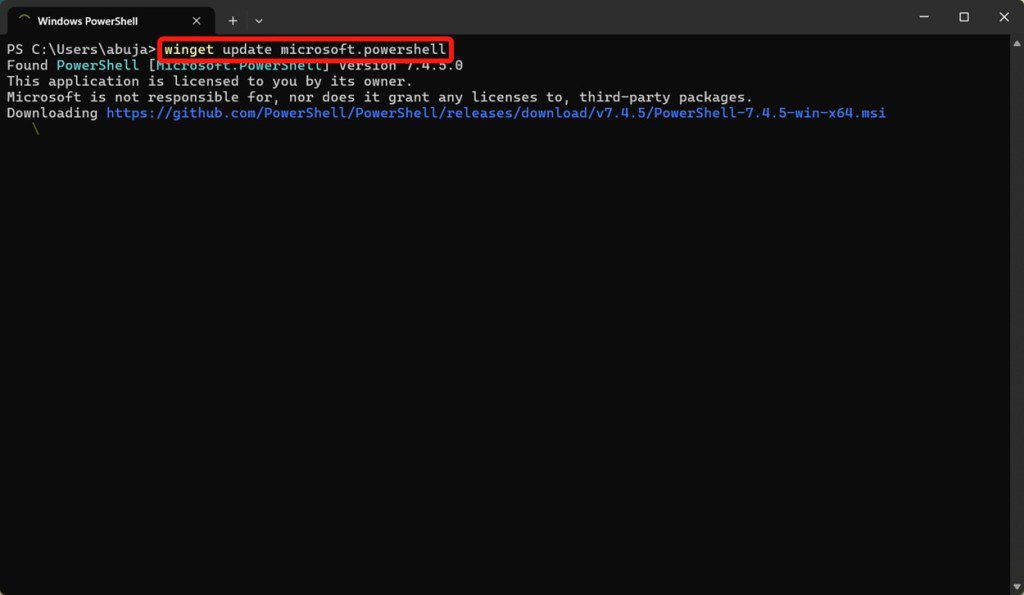
- Si PowerShell n’est pas encore installé sur votre système, utilisez cette commande pour l’installer:
winget install --id Microsoft.Powershell --source winget
- Une fois ces opérations réalisées, votre PowerShell devrait être à jour ou nouvellement installé.
Méthode 4 : Mise à jour de PowerShell via Windows Update
Cette méthode concerne uniquement les versions anciennes de Windows et de PowerShell. Si vous utilisez un système Windows ancien, il est probable que votre version de PowerShell le soit également. Vous devrez peut-être envisager une mise à jour vers la dernière version de Windows pour profiter de la dernière version de PowerShell.
- Allez dans « Paramètres » puis « Mises à jour Windows ».
- Cliquez sur « Vérifier les mises à jour ». Windows identifiera et installera automatiquement les mises à jour disponibles.
- Redémarrez ensuite votre PC. Vous devriez disposer de la dernière version de PowerShell compatible avec votre version de Windows.
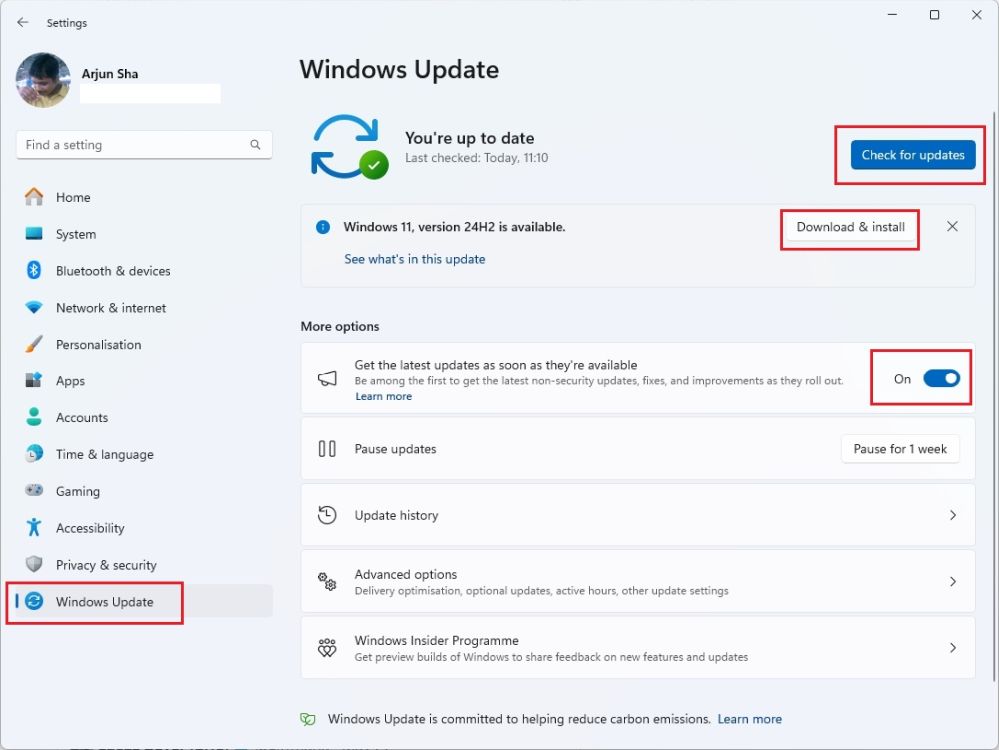
Ces méthodes permettent de mettre à jour facilement PowerShell sous Windows. Les deux premières sont généralement les plus rapides. Avez-vous réussi à mettre à niveau votre version de PowerShell en suivant ces instructions ? N’hésitez pas à nous le faire savoir dans les commentaires.
En résumé : La mise à jour de Windows PowerShell est essentielle pour accéder aux dernières fonctionnalités et améliorations. Cet article a présenté quatre méthodes efficaces : via le Microsoft Store, l’installateur de PowerShell, Winget et Windows Update. Choisissez la méthode qui vous convient et assurez-vous de rester à jour avec les dernières avancées.